- Na wstążce kliknij
kartę Płaski wzór
 panel Utwórz
panel Utwórz
 Kosmetyczna linia środkowa
lub kliknij prawym przyciskiem myszy i wybierz opcję Kosmetyczna linia środkowa z menu znakowego.
Kosmetyczna linia środkowa
lub kliknij prawym przyciskiem myszy i wybierz opcję Kosmetyczna linia środkowa z menu znakowego. Wyświetlone zostanie okno dialogowe Kosmetyczne linie środkowe, a na istniejących zagięciach rozwinięcia blachy zostaną wyświetlone informacje o kierunku gięcia. Uaktywniony zostanie kursor wyboru opcji Szkicowane linie gięcia.
- Wybierz dwie proste linie dodane do szkicu w poprzednim etapie ćwiczenia.
Warto zauważyć, że kierunek gięcia dla tych dwóch linii jest inny niż kierunek gięcia dla innych zagięć. Nie musi on odpowiadać celom projektu. Aby zmniejszyć nakład pracy przy obsłudze materiału podczas tworzenia przykładowej części, należy zmienić kierunek gięcia.
- Kliknij przycisk Określa zagięcie w górę lub w dół w oknie dialogowym Kosmetyczne linie środkowe, aby zmienić atrybut kierunku zagięcia.
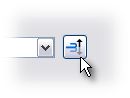
Warto zauważyć, że wyświetlane atrybuty zagięcia naszkicowanych linii są takie same jak wyświetlane atrybuty zagięcia innych linii gięcia rozwinięcia blachy.
- Zmień wartość Kąt zagięcia na 3 stopnie w oknie dialogowym Kosmetyczne linie środkowe.
- Kliknij OK w oknie dialogowym Kosmetyczne linie środkowe, aby utworzyć kosmetyczne linie środkowe, używając określonych atrybutów, i zamknąć okno.
Zwróć uwagę, że naszkicowane linie są wyświetlane na podstawie typu linii Linia środkowa gięcia. Używając technik poznanych w ćwiczeniu Opis kolejności gięcia, kliknij
kartę Płaski wzór
 panel Zarządzaj
panel Zarządzaj
 Opis kolejności gięcia
lub kliknij prawym przyciskiem myszy i wybierz opcję Kolejność gięcia z menu znakowego. Zwróć uwagę, że kosmetyczne linie środkowe są uwzględniane w kolejności gięcia.
Opis kolejności gięcia
lub kliknij prawym przyciskiem myszy i wybierz opcję Kolejność gięcia z menu znakowego. Zwróć uwagę, że kosmetyczne linie środkowe są uwzględniane w kolejności gięcia.
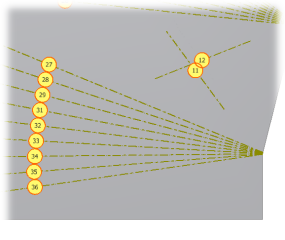
Kosmetyczne linie środkowe można włączyć do tabel i opisów gięcia tworzonych na rysunkach.
- Naciśnij klawisz Esc, aby zakończyć Opis kolejności gięcia.
- Na wstążce kliknij
kartę Płaski wzór
 panel Część zagięta
panel Część zagięta
 Przejdź do części zawiniętej
lub kliknij prawym przyciskiem myszy i wybierz opcję Przejdź do części zawiniętej z menu znakowego, aby powrócić do stanu zagiętego modelu.
Przejdź do części zawiniętej
lub kliknij prawym przyciskiem myszy i wybierz opcję Przejdź do części zawiniętej z menu znakowego, aby powrócić do stanu zagiętego modelu. - Można Zapisać plik ćwiczeniowy; jednak nie będzie on używany w kolejnych ćwiczeniach.
- Zamknij plik używany w dotychczasowych ćwiczeniach.
Następnym zadaniem będzie dodanie elementów zawinięcia konturowego do gotowej części konstrukcji blachowej.